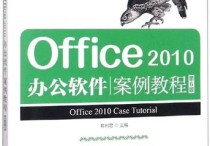标题:Excel筛选条件一键清除:告别繁琐,数据重见天日!
在Excel中,删除筛选条件可以通过以下几种方法实现:
方法一:清除当前筛选条件
-
选择筛选区域:首先,确保你已经选择了包含筛选条件的区域。通常,这是数据表的标题行。
-
清除筛选:
- 在Excel 2010及以上版本中,点击“数据”选项卡,然后点击“清除”按钮。
- 在Excel 2007中,点击“数据”选项卡,然后点击“清除”按钮。
-
确认删除:点击“清除”按钮后,当前的所有筛选条件将被删除。
方法二:删除所有筛选条件
-
选择筛选区域:同样,首先选择包含筛选条件的区域。
-
删除筛选:
- 在Excel 2010及以上版本中,点击“数据”选项卡,然后点击“筛选”按钮,使其变为未选中状态。
- 在Excel 2007中,点击“数据”选项卡,然后点击“筛选”按钮,使其变为未选中状态。
-
确认删除:点击“筛选”按钮后,所有列的筛选条件将被删除。
方法三:删除特定列的筛选条件
-
选择特定列:点击包含筛选条件的列标题旁边的筛选箭头(通常是一个下拉箭头)。
-
清除筛选:
- 在下拉菜单中,点击“清除筛选”选项。
- 或者,直接点击“全部”选项,这将显示该列的所有数据,并删除筛选条件。
-
确认删除:点击后,该列的筛选条件将被删除。
案例说明
假设你有一个包含以下数据的Excel表格:
| 姓名 | 年龄 | 城市 | |------|------|------| | 张三 | 25 | 北京 | | 李四 | 30 | 上海 | | 王五 | 28 | 广州 | | 赵六 | 27 | 深圳 |
你已经对“城市”列进行了筛选,只显示“北京”和“上海”的数据。现在你想删除这个筛选条件。
-
选择筛选区域:点击“城市”列标题。
-
清除筛选:
- 点击“城市”列标题旁边的筛选箭头。
- 在下拉菜单中,点击“全部”选项。
-
确认删除:点击后,所有城市(北京、上海、广州、深圳)的数据将重新显示,筛选条件被删除。
通过以上步骤,你可以轻松删除Excel中的筛选条件。